Una alternativa a Google Maps: HereWeGo.
- Laura Magni
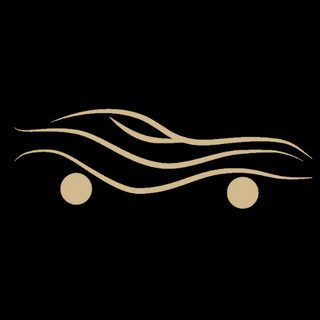
- 21 giu 2020
- Tempo di lettura: 2 min
Google maps è certamente il servizio di ricerca e visualizzazione mappe più conosciuto e forse il più diffuso. Sono state sviluppate nel corso degli anni diverse applicazioni simili, ma il maggiore interesse si è rivolto a quelle applicazioni che potessero essere utilizzate anche offline come ad esempio HERE WeGo.

L’interfaccia grafica di HERE WeGo è molto semplice ed intuitiva. All’avvio la schermata presenta una mappa e a i suoi lati le icone per accedere alle varie sezioni.

In alto troviamo la barra nera di ricerca dove inserire la destinazione.
A sinistra nella barra le tre linee classiche del menu e a destra l’icona con le frecce per avviare la navigazione.
Sulla mappa nell'angolo in alto a destra il pulsante che porta alla home, la pagina dove sono indicati i luoghi preferiti salvati.
In basso, a sinistra è presente l'icona verde per centrare la mappa sulla nostra posizione attuale.
Nell’angolo in basso a destra troviamo l’icona che ci permette di cambiare la tipologia di mappa visualizzata, passando dalla mappa stradale, a quella satellitare, a quella con le indicazioni dei trasporti o del traffico.

In basso, cliccando sulla barra bianca con la scritta In giro per la città accediamo alle informazioni sui mezzi pubblici presenti all'interno della porzione di mappa che abbiamo selezionato. Apparirà una pagina in cui sono indicate le linee di superficie, le metropolitane, la distanza a piedi dalla fermata e il tempo di attesa.

Cliccando sulle tre linee in alto a sinistra si accede al menu principale.
Dalla voce di menu Impostazioni, rappresentata dall’icona dell’ingranaggio, si apre una pagina dove è possibile personalizzare la propria applicazione, scegliendo le varie opzioni.
La pagina delle Impostazioni prevede due sezioni principali.

Nella prima sezione Generale è possibile scegliere l’unità di misura delle distanze (metriche, Uk e US) e attivare o disattivare le informazioni sul traffico, oltre che cancellare la cronologia ed eliminare i propri dati.
La prima voce della sezione Navigazione permette di scegliere le Voci che ci guideranno a destinazione. Le opzioni sono molte, per lingue, informazioni, e toni di voce.
E’ possibile attivare anche un avvisatore di velocità. Impostando la velocità massima consentita, l’applicazione ci avviserà quando stiamo per superare il limite.

Nel menu principale, è presente anche la voce Raccolte indicata da 2 stelline gialle.
Cliccando su questa voce si apre una pagina che ci permette di salvare e archiviare zone e luoghi di nostro interesse.
Altra caratteristica molto importante è la possibilità di utilizzare l'app offline, anche in assenza di connessione wifi o cellulare.
In questo caso occorre prima aver scaricato la mappa della zona di nostro interesse.
E’ possibile registrarsi ed anche sincronizzare l'app con tutti i nostri dispositivi.
Impostando la destinazione, la mappa di posiziona automaticamente sul luogo di arrivo e cliccando sulla barra azzurra delle indicazioni siamo portati alla pagina in cui sono riassunte le distanze e i tempi di percorrenza con i diversi mezzi: vettura, treni, mezzi pubblici, taxi, car sharing,bicicletta e a piedi. E' possibile personalizzare l'itinerario selezionando le preferenze di percorso. Possiamo così escludere le strade a pedaggio, piuttosto che le autostrade, o i percorsi in galleria. Una volta individuato il percorso preferito, cliccando Avvia sempre sulla barra azzurra, HereWeGo ci indicherà il percorso anche vocalmente se lo desideriamo. L'app è scaricabile da Googleplay e Applestore.




Commenti